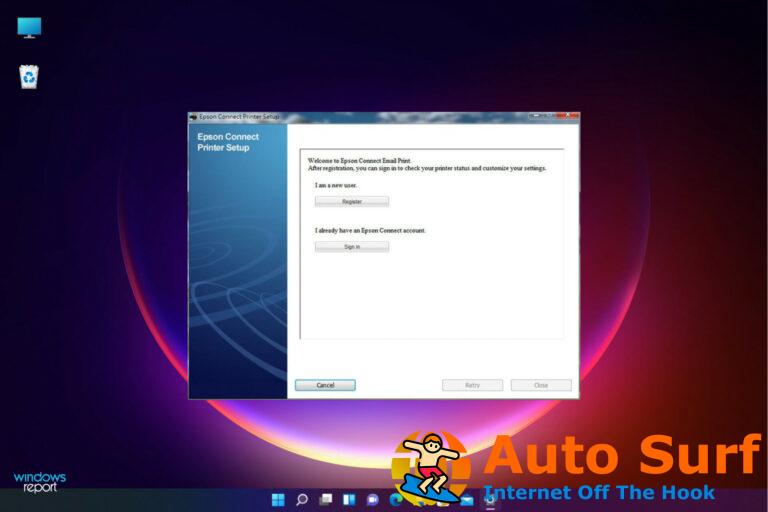- Algunos usuarios de Windows 10 se quejan de que el error 0x800703f9 les impide actualizar su sistema.
- Debe limpiar su registro utilizando un software de limpieza de registro confiable.
- Su antivirus a veces puede bloquear Windows Update, así que asegúrese de verificarlo.
- Cambie la configuración de Windows Update siguiendo nuestra guía paso a paso a continuación.
Muchos usuarios de Windows a menudo se quejan de que el error 0x800703f9 les impide actualizar sus sistemas.
Los usuarios encuentran este error cuando intentan actualizar a Windows 10, así como cuando intentan instalar las últimas actualizaciones en su sistema operativo Windows 10.
Cómo reparar el error 0x800703f9
El error 0x800703f9 puede impedir que descargue nuevas actualizaciones, lo que puede ser un gran riesgo de seguridad para muchos usuarios. Hablando de problemas de actualización, los usuarios informaron los siguientes problemas:
- La actualización de Windows falló – A veces, Windows Update no podrá completarse en su PC. Si esto sucede, es posible que desee intentar ejecutar el solucionador de problemas de Windows Update y comprobar si eso ayuda.
- Windows 10 no se actualiza – Varios usuarios informaron que su Windows 10 no se actualiza en absoluto. Para solucionar este problema, asegúrese de restablecer los componentes de Windows Update.
- Problemas de actualización de Windows – Hay muchos problemas que pueden ocurrir con Windows Update, pero si los encuentra, realice los escaneos SFC y DISM y verifique si eso resuelve su problema.
- Windows no se actualiza – Muchos usuarios informaron que Windows no se actualiza en su PC. Esto puede ser un problema, pero debería poder solucionarlo utilizando una de nuestras soluciones.
Solución 1 – Revisa tu antivirus
A veces, el error de actualización de Windows 0x800703f9 puede ser causado por su antivirus o firewall. Su antivirus a veces puede bloquear Windows Update por accidente, y eso puede provocar este problema.
Sin embargo, puede solucionar este problema simplemente deshabilitando ciertas configuraciones de antivirus.
Si deshabilitar la configuración no resuelve el problema, es posible que desee considerar deshabilitar su antivirus por completo.
Incluso si desactiva su antivirus, Windows Defender seguirá protegiendo su sistema, por lo que no debe preocuparse.
En el peor de los casos, es posible que deba desinstalar su antivirus para solucionar este problema. Si la eliminación del antivirus resuelve el problema, es posible que desee considerar cambiar a una solución antivirus diferente.
Es perfectamente aceptable utilizar una herramienta de seguridad de terceros que no interfiera con las actualizaciones de Windows. La mayoría de los productos antivirus típicos funcionan maravillosamente, sin embargo, algunos tienen fallas.
Algunos de ellos pueden fallar en la detección de malware en ocasiones, por lo que recomendamos hacer escaneos programados con él, para un control de seguridad completo.
Todas estas herramientas son totalmente compatibles con Windows 10 y no te causarán ningún problema en el futuro.
Solución 2: ejecute el Solucionador de problemas de actualización de Windows
Si tiene problemas al intentar descargar actualizaciones, es posible que pueda resolver el problema utilizando el solucionador de problemas de Windows Update.
Microsoft está al tanto de los problemas de Windows Update y ya ha desarrollado una herramienta que puede ayudarlo con los errores comunes de Windows Update.
Si no está familiarizado, los solucionadores de problemas de Microsoft están diseñados para escanear su PC y solucionar problemas comunes.
Si tiene un error de actualización de Windows 0x800703f9, es posible que pueda solucionarlo siguiendo estos pasos:
- Descargar el Solucionador de problemas de actualización de Windows de Microsoft
- Inicie la herramienta > siga las instrucciones en pantalla.
- Intente instalar la actualización de nuevo.
Solución 3: restablezca manualmente los componentes de actualizaciones de Windows
A veces pueden ocurrir problemas con Windows Update debido a archivos corruptos. Por ejemplo, si sus componentes de Windows Update están dañados, es posible que encuentre el error 0x800703f9 de Windows Update en su PC.
Sin embargo, puede solucionar el problema simplemente deteniendo los servicios de actualización de Windows y eliminando los archivos dañados. Esto es relativamente simple, y puedes hacerlo siguiendo estos pasos:
- imprenta Tecla de Windows + X, y elige Símbolo del sistema (administrador) o PowerShell (Administrador).
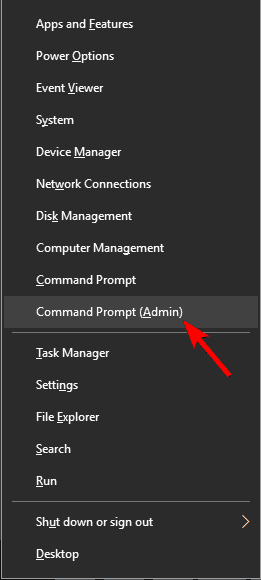
- Detenga BITS, Cryptographic, MSI Installer y Windows Update Services escribiendo los siguientes comandos, presionando Enter después de cada uno:
- parada neta wuauserv
- parada neta cryptSvc
- bits de parada de red
- servidor de parada neta
- Cambie el nombre de la carpeta SoftwareDistribution y Catroot2 escribiendo los comandos que se enumeran a continuación. Presiona Enter después de cada comando.
- ren C: Distribución de software de Windows Distribución de software.
- ren C:WindowsSystem32catroot2 Catroot2.old
- Reinicie BITS, Cryptographic, MSI Installer y Windows Update Services. Como de costumbre, escriba los siguientes comandos y presione ENTER después de cada comando.
- inicio neto wuauserv
- cryptSvc de inicio neto
- bits de inicio neto
- servidor de inicio neto
- Escriba Salir en las ventanas del símbolo del sistema > intente instalar las actualizaciones.
Solución 4: elimine la carpeta C:$WINDOWS.~BT
Según los usuarios, a veces ciertos archivos pueden impedir que instales las actualizaciones. Para solucionar el problema, se recomienda buscar y eliminar esos archivos.
Consejo de experto: Algunos problemas de la PC son difíciles de abordar, especialmente cuando se trata de repositorios dañados o archivos de Windows faltantes. Si tiene problemas para corregir un error, es posible que su sistema esté parcialmente dañado. Recomendamos instalar Restoro, una herramienta que escaneará su máquina e identificará cuál es la falla.
Haga clic aquí para descargar y comenzar a reparar.
Esto es relativamente simple, y puedes hacerlo siguiendo estos pasos:
- Ir Vista tabula y revisa elementos ocultos.

- Borrar el C:$WINDOWS.~carpeta BT.
Solución 5: ejecute los escaneos SFC y DISM
Si tiene este problema en su PC, es posible que los archivos del sistema estén dañados. Sin embargo, puede solucionar este problema ejecutando un escaneo SFC. Para hacer eso, solo sigue estos pasos:
- Abierto Símbolo del sistema como administrador
- ahora entra sfc /escanear ahora y presiona Ingresar para ejecutar este comando. Este escaneo puede demorar unos 15 minutos, así que asegúrese de no interrumpirlo.
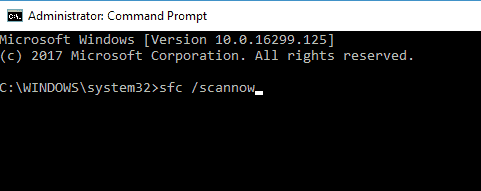
Una vez que se complete el escaneo SFC, verifique si el problema persiste. Si no pudo ejecutar el escaneo SFC o si el escaneo no encontró ningún problema, es posible que desee intentar usar el escaneo DISM en su lugar.
Para hacer eso, simplemente haga lo siguiente:
- Comienzo Símbolo del sistema como administrador
- Ingresar DISM /En línea /Imagen de limpieza /RestoreHealth y ejecuta este comando.
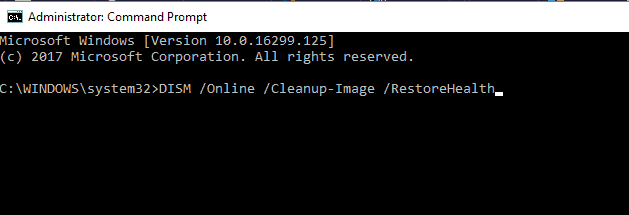
- El escaneo DISM ahora comenzará. El escaneo puede demorar hasta 20 minutos o más, así que no lo interrumpa.
Una vez que finalice el escaneo DISM, verifique si el problema persiste. Si lo hace, o si no pudo ejecutar el escaneo SFC antes, asegúrese de repetir el escaneo SFC una vez más y verifique si eso resuelve el problema.
Solución 6: cambiar la configuración de actualización de Windows
Según los usuarios, a veces puede aparecer el error 0x800703f9 de Windows Update debido a la configuración de Windows Update.
Sin embargo, es posible que pueda solucionar este problema simplemente desactivando una configuración. Para hacer eso, solo sigue estos pasos:
- imprenta Tecla de Windows + I para abrir el Aplicación de configuración.
- ahora ve a Actualización y seguridad sección.
- En el panel izquierdo, haga clic en Opciones avanzadas bajo Actualizar categoría de configuración.
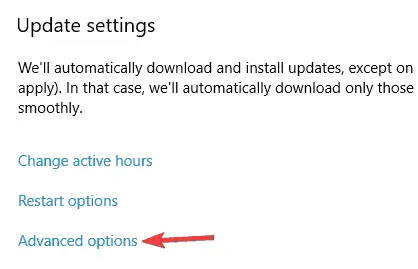
- Desmarcar Darme actualizaciones para otros productos de Microsoft cuando actualice Windows opción.
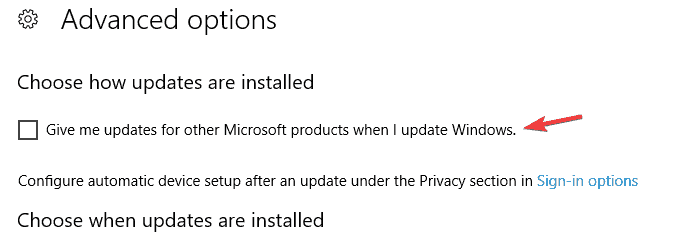
Después de hacer eso, el problema con Windows Update debería resolverse y su PC debería resolverse.
Solución 7: limpia tu registro
Varios usuarios informaron que arreglaron el error de actualización de Windows 0x800703f9 simplemente limpiando su registro.
Según los usuarios, a veces su registro puede interferir con el proceso de actualización de Windows y hacer que aparezca este problema.
Para solucionar el problema, se recomienda utilizar un software de limpieza del registro.
El registro de Windows es una base de datos que contiene casi todas las configuraciones de hardware y software de su computadora. Cuando desinstala una aplicación, las claves de registro asociadas a ella también deben eliminarse, pero esto no siempre sucede.
Hay varias herramientas de limpieza disponibles que pretenden mejorar la eficiencia de su PC mediante la eliminación de claves de registro innecesarias. Es poco probable que causen algún daño, pero también es poco probable que tengan algún efecto en la velocidad general de la PC, como optimizarla.
Todas estas herramientas son fáciles de usar, así que siéntase libre de usar cualquiera de ellas para limpiar su registro. Una vez que limpie su registro, verifique si el problema está resuelto.
Solución 8: realice una actualización en el lugar
Si tiene problemas con el error de actualización de Windows 0x800703f9, es posible que pueda resolverlos simplemente realizando una actualización en el lugar.
En caso de que no esté familiarizado, una actualización en el lugar obligará a su Windows a actualizarse mientras mantiene todos sus archivos intactos. Para hacer eso, solo sigue estos pasos:
- Descargar Herramienta de creación de medios y ejecutarlo.
- Seleccione Actualice esta PC ahora y haga clic próximo.
- Seleccione Descargar e instalar actualizaciones opción.
- Windows ahora descargará las actualizaciones. Este proceso puede llevar un tiempo, así que no lo interrumpa.
- Una vez que llegas a la Listo para instalar pantalla, haga clic en el Cambiar lo que se debe mantener.
- Ahora seleccione Conservar archivos y aplicaciones personales y haga clic próximo.
- Siga las instrucciones en pantalla para completar el proceso.
Una vez que haya terminado, compruebe si el problema está resuelto.
Como siempre, si ha encontrado otras soluciones, puede ayudar a la comunidad indicándolas en la sección de comentarios a continuación.



![REVISIÓN: Código de error de Adobe 109 [Problem reading this document] REVISIÓN: Código de error de Adobe 109 [Problem reading this document]](https://auto-surf.ro/wp-content/uploads/1644617917_20_REVISION-Codigo-de-error-de-Adobe-109-Problem-reading-this-768x512.jpg?v=1644617919)


![Las teclas de función no funcionan en una computadora portátil con Windows 10/11 [Full Fix] Las teclas de función no funcionan en una computadora portátil con Windows 10/11 [Full Fix]](https://auto-surf.ro/wp-content/uploads/1644648409_485_Las-teclas-de-funcion-no-funcionan-en-una-computadora-portatil-768x512.jpg?v=1644648411)